


Przypisanie obrazom informacji o wydarzeniach umożliwia przeglądanie ich według wydarzeń.
Kliknij przycisk Kalendarz (Calendar).
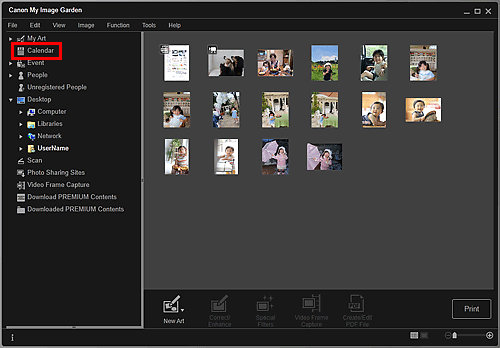
Zostanie otwarty widok Kalendarz (Calendar).
 Uwaga
UwagaWydarzenia można rejestrować tylko wtedy, gdy widok Kalendarz (Calendar) jest przełączony na Wid.mies. Jeśli aktywny jest Widok dn., kliknij opcję Wid.mies. (Month View) w prawym dolnym rogu ekranu, aby przejść do widoku Wid.mies.
Wybierz datę, pod którą chcesz zarejestrować wydarzenie i kliknij opcję Rejestruj wydarzenie (Register Event).
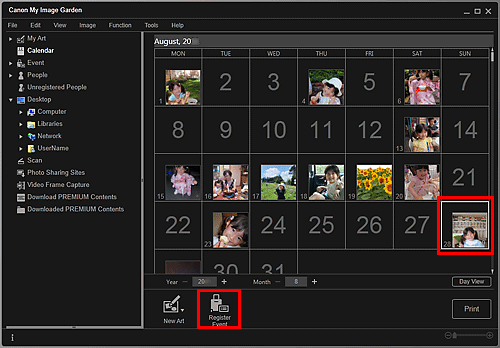
Zostanie wyświetlone okno dialogowe Rejestruj wydarzenie (Register Event).
 Uwaga
UwagaPod każdą datą można zarejestrować maksymalnie cztery wydarzenia.
Ustaw opcje Nazwa wydarzenia (Event Name) i Kategoria (Category).
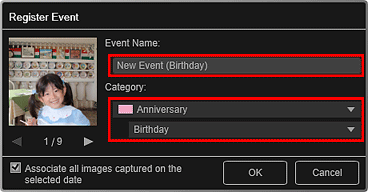
 Uwaga
UwagaInformacje o oknie dialogowym Rejestruj wydarzenie (Register Event) można znaleźć w sekcji „Okno dialogowe Rejestruj wydarzenie”.
Kliknij przycisk OK.
W widoku Kalendarz (Calendar) pojawi się etykieta wydarzenia, a w menu globalnym w kategorii Wydarzenie (Event) pojawi się nazwa zarejestrowanego wydarzenia.
 Uwaga
UwagaPo ustawieniu kursora nad dowolnym końcem etykiety wydarzenia kursor zmieni kształt na  (Strzałka w lewo/w prawo). W takim stanie kursora można wydłużać lub skracać czas trwania wydarzenia, przeciągając etykietę.
(Strzałka w lewo/w prawo). W takim stanie kursora można wydłużać lub skracać czas trwania wydarzenia, przeciągając etykietę.
Aby usunąć zarejestrowane wydarzenie, kliknij prawym przyciskiem myszy nazwę wydarzenia widoczną w menu globalnym w kategorii Wydarzenie (Event) i w wyświetlonym menu wybierz polecenie Usuń (Delete).
 Ważne
WażneW przypadku przeniesienia pliku lub zmiany jego nazwy zarejestrowane informacje o wydarzeniu mogą zostać utracone.
Nawet jeśli skopiujesz obrazy z informacjami o zarejestrowanych wydarzeniach, informacje te nie zostaną zachowane.
 Uwaga
UwagaAby edytować informacje o istniejącym już wydarzeniu, wybierz jego etykietę w widoku Kalendarz (Calendar) przestawionym na widok miesiąca, a następnie kliknij przycisk Rejestruj wydarzenie (Register Event).
Góra strony |